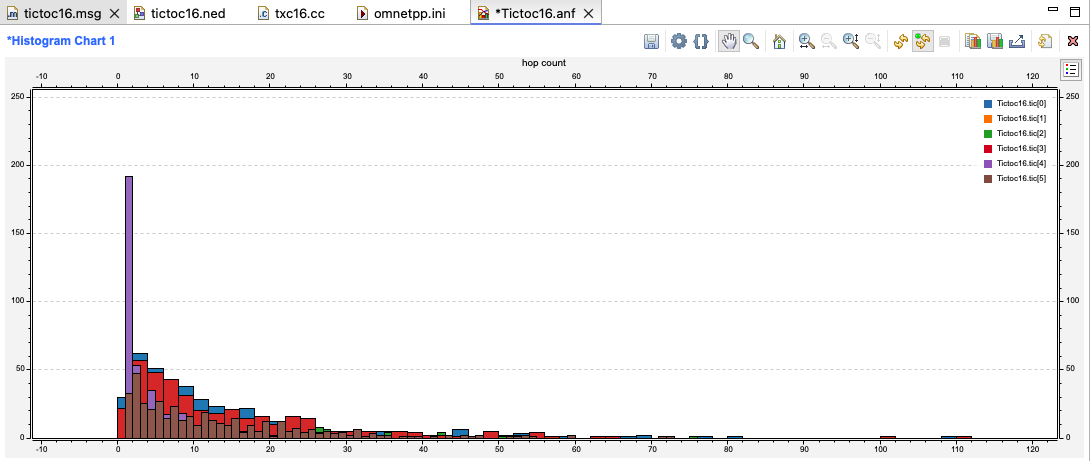6.1 Visualización de escalares y vectores de salida
El IDE de OMNeT++ puede ayudarle a analizar sus resultados. Soporta el filtrado, procesamiento y visualización de datos escalares, vectoriales e histogramas. Los siguientes diagramas se han creado con la herramienta Análisis de resultados (Result Analysis tool) del IDE.
El directorio /results de la carpeta del proyecto contiene archivos .vec y .sca, que son los archivos que almacenan los resultados en forma vectorial y escalar, respectivamente.
Los vectores registran los valores de los datos en función del tiempo, mientras que los escalares suelen registrar los valores agregados al final de la simulación.
NOTA
Para estos ejemplos , asegurarse de colectar todas las estadisticas durante la simulación agregando esta linea al archivo omnetpp.ini
**.tic[*].hopCount.result-recording-modes = +histogram, +vector, +stats
Para abrir la herramienta de Análisis de Resultados, haga doble clic en los archivos .vec o .sca en el IDE de OMNeT++. Ambos archivos serán cargados por la herramienta de Análisis de Resultados.
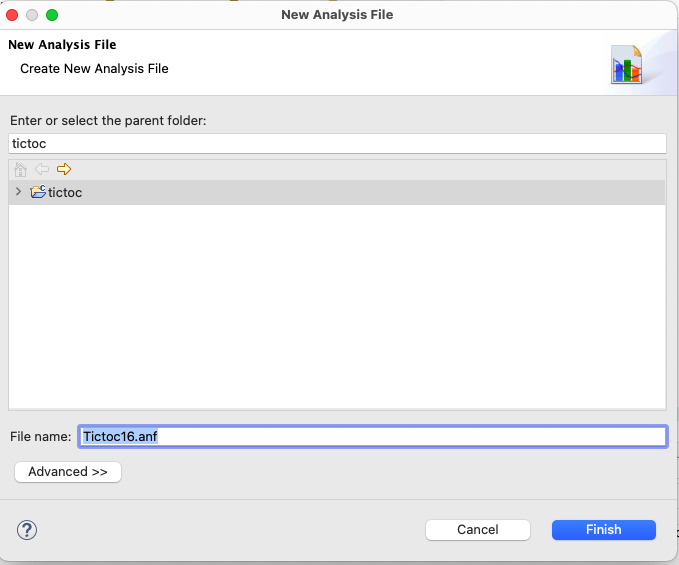
Encontrará la pestaña Examinar datos (Browse Data) en la parte inferior del panel de la herramienta Análisis de resultados. Aquí puede examinar los resultados por tipo cambiando las distintas pestañas de la parte superior del panel de herramientas, es decir, Escalares, Vectores, Estadísticas o Histogramas.
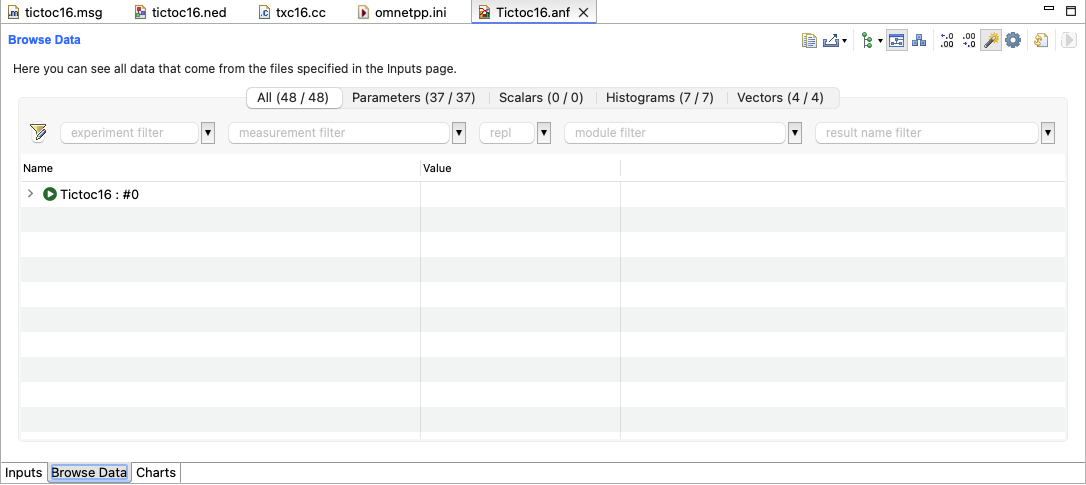
Por defecto, se muestran todos los resultados de un tipo de resultado. Puede filtrarlos por el filtro de módulo para ver todos o algunos de los módulos individuales, o el filtro de nombre de estadística para mostrar diferentes tipos de estadísticas, es decir, media, máx, mín, desviación estándar, etc.
Puede seleccionar algunos o todos los resultados individuales resaltándolos. Si selecciona varios resultados, se representarán en un mismo gráfico.
Haga clic con el botón derecho del ratón y seleccione una de las opciones del menú Plot using… para visualizar las diferentes opciones.
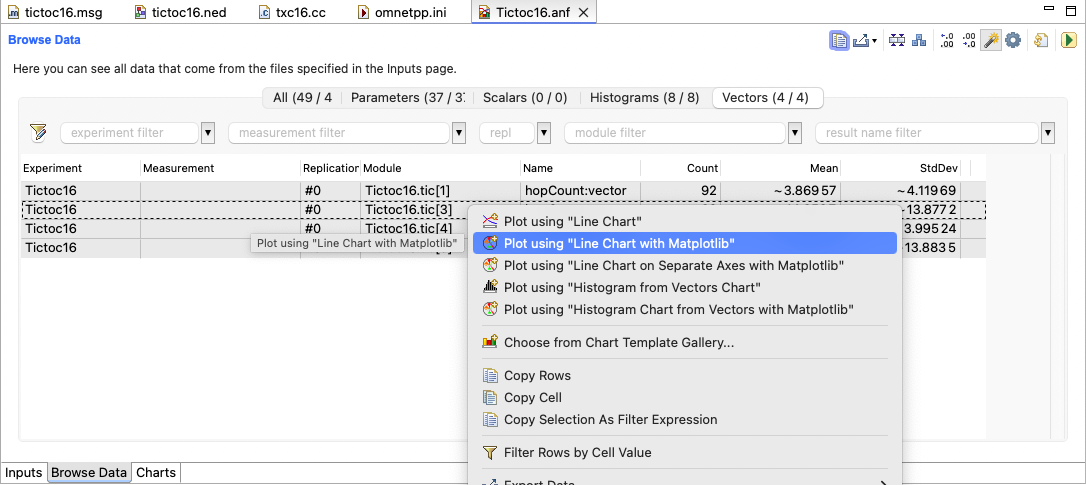
6.1.1 Grafico de Vectores
Nuestro último modelo registra el hopCount de un mensaje cada vez que el mensaje llega a su destino. Para representar gráficamente estos vectores para todos los nodos, seleccione las 6 líneas en la pestaña Browse Data y, a continuación, haga clic con el botón derecho del ratón y seleccione Representar con gráfico de líneas. (Line Chat with Matplotlib)
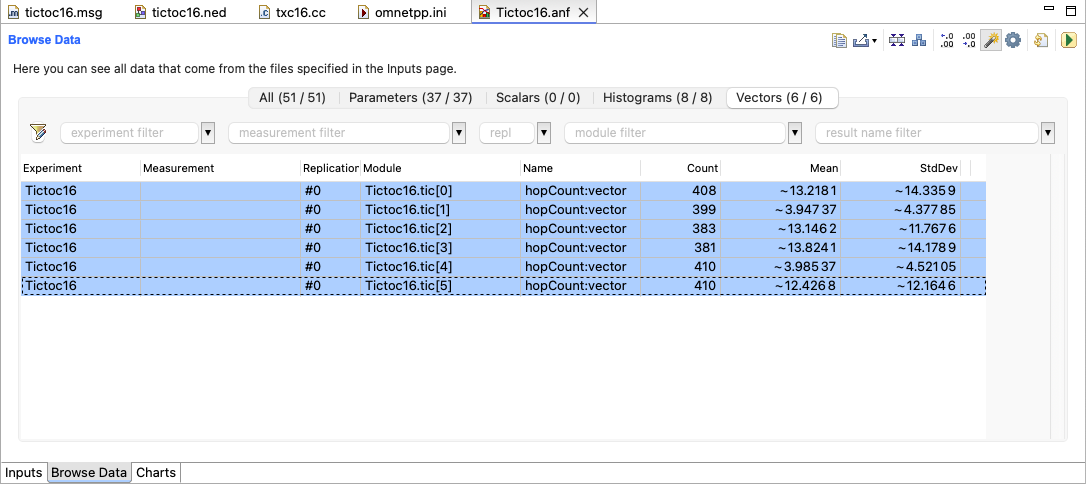
Podemos cambiar varias opciones sobre cómo se muestran los datos en el gráfico. Haga clic con el botón derecho en el fondo del gráfico y seleccione Configurar gráfico. En el cuadro de diálogo que aparece, en la pestaña Líneas, establezca Estilo de línea como Ninguno y Marcador como . (punto).
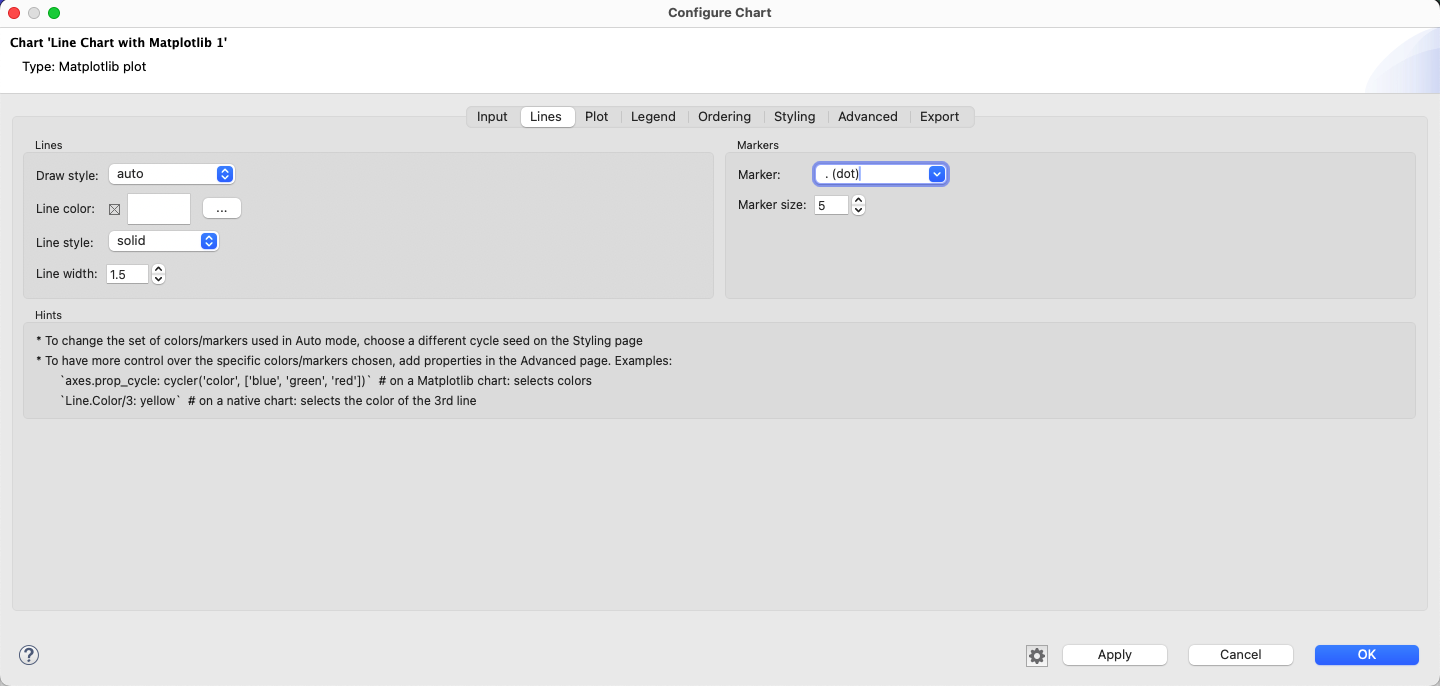
El gráfico tiene el siguiente aspecto:
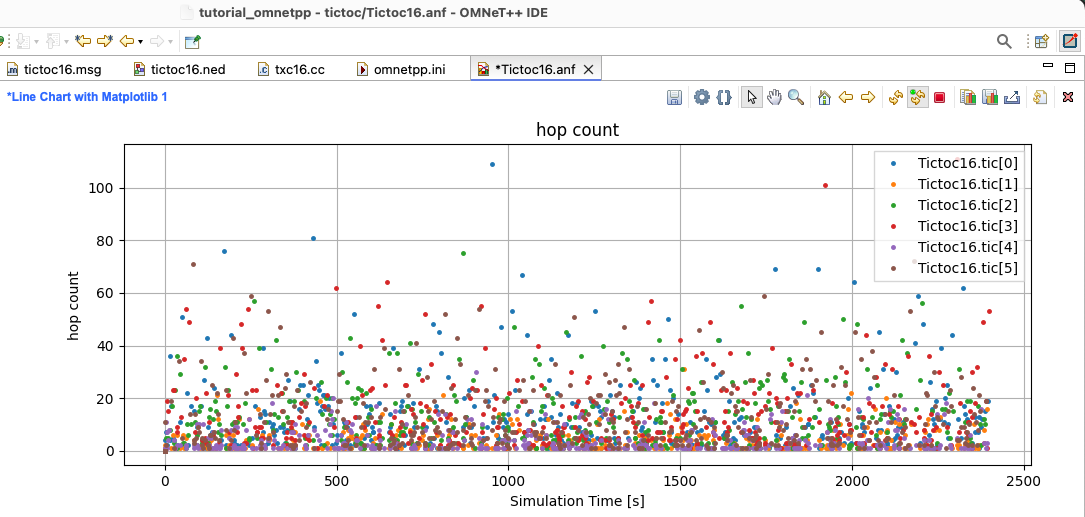
Si aplicamos una operación de media podemos ver como los hopCount en los diferentes nodos convergen a una media. Haga clic con el botón derecho en el gráfico y seleccione Apply… → Mean. De nuevo, haga clic con el botón derecho del ratón sobre el fondo del gráfico y seleccione Configurar gráfico. En la pestaña Líneas, establezca Estilo de línea como Sólido y Marcador como Ninguno. La media se muestra en el siguiente gráfico. Las líneas son más fáciles de ver de esta manera porque son más finas.
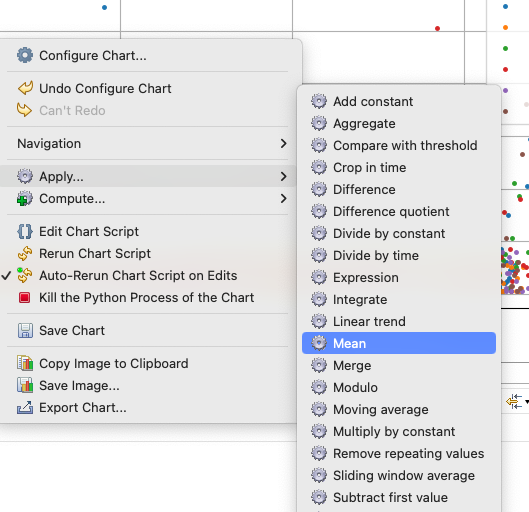
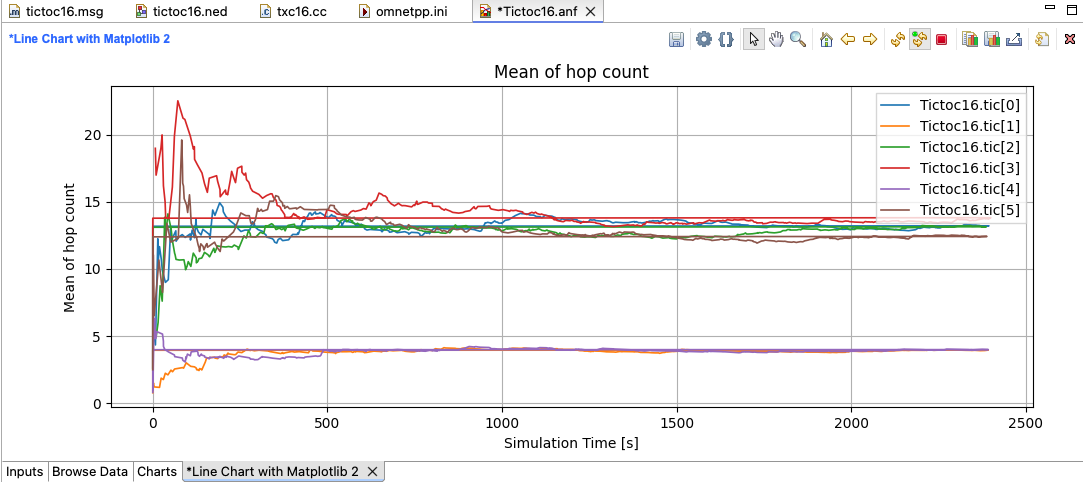
6.1.2 Grafico de escalares
Los datos escalares pueden representarse en gráficos de barras. El siguiente gráfico muestra la media y el máximo del hopCount de los mensajes para cada nodo de destino, basándose en los datos escalares registrados al final de la simulación. En la pestaña Examinar datos, seleccione Escalares y asegúrese de que el botón Mostrar estadísticas/campos vectoriales como escalares (Show Statistics/Vector Fields as Scalars) está activado en la barra de herramientas superior derecha. Seleccione ahora hop count:max y hop count:mean para los 6 nodos. Puede utilizar el filtrado y la ordenación para encontrar los escalares más fácilmente, como se muestra a continuación.
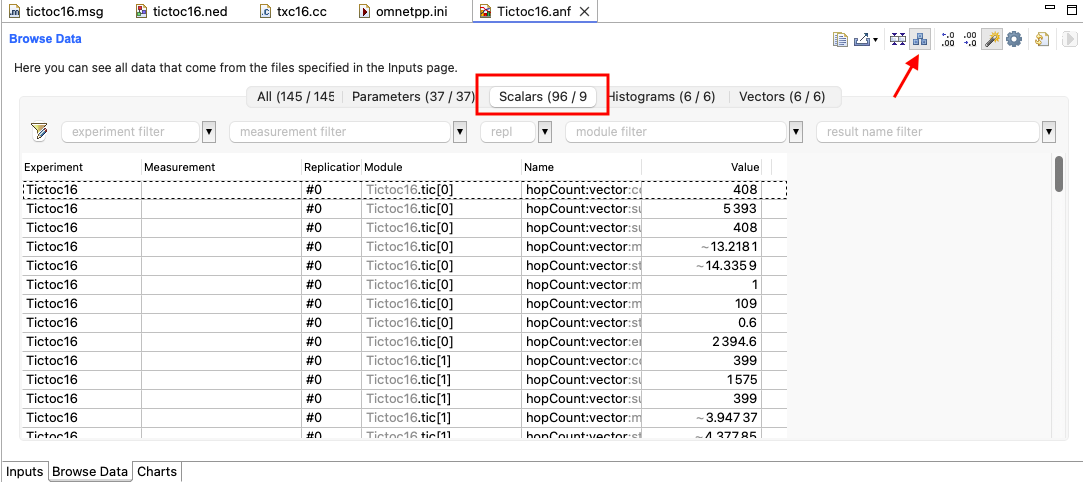
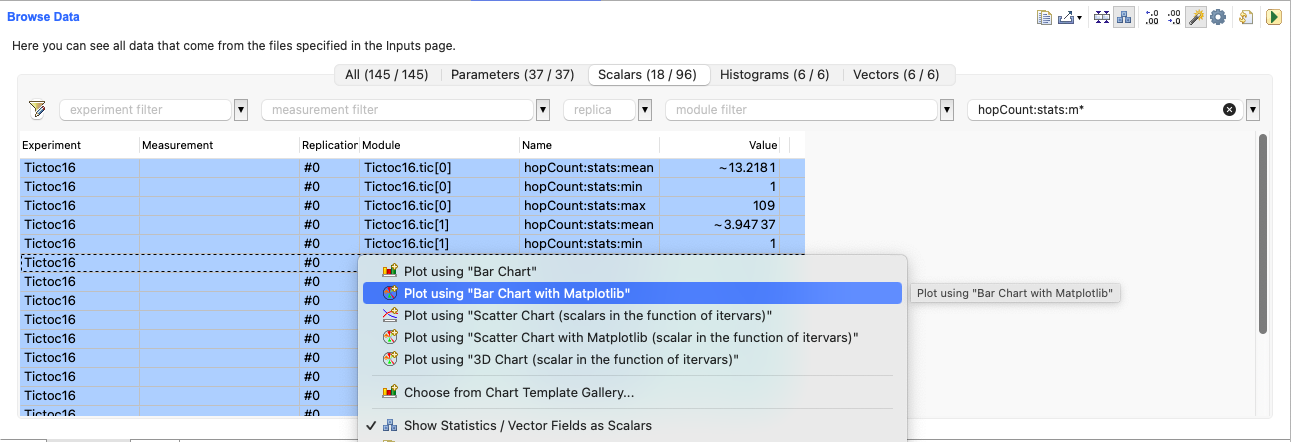
Este es el aspecto inicial del gráfico:
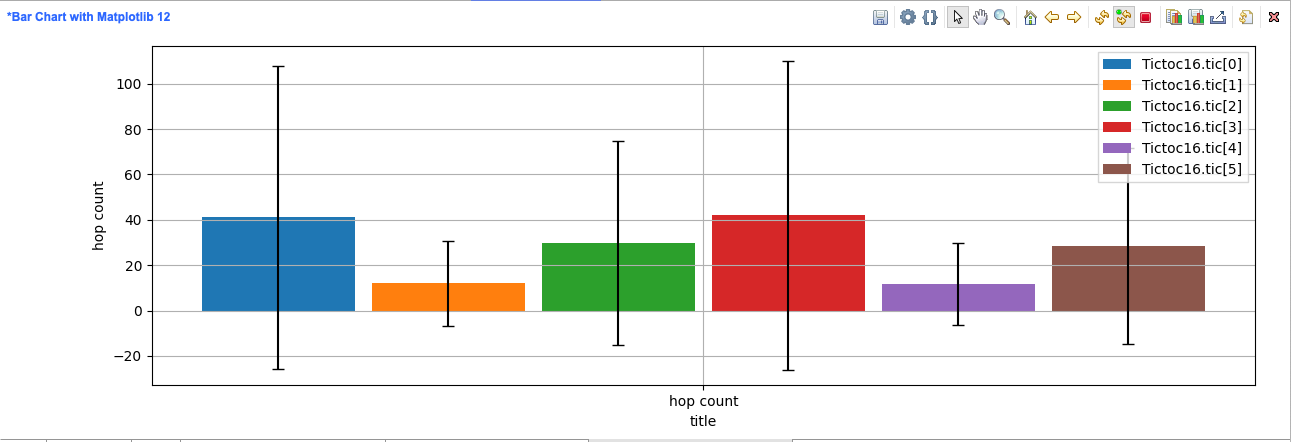
Ahora realiza estas configuración en las opciones del gráfico, en la pestaña Input:
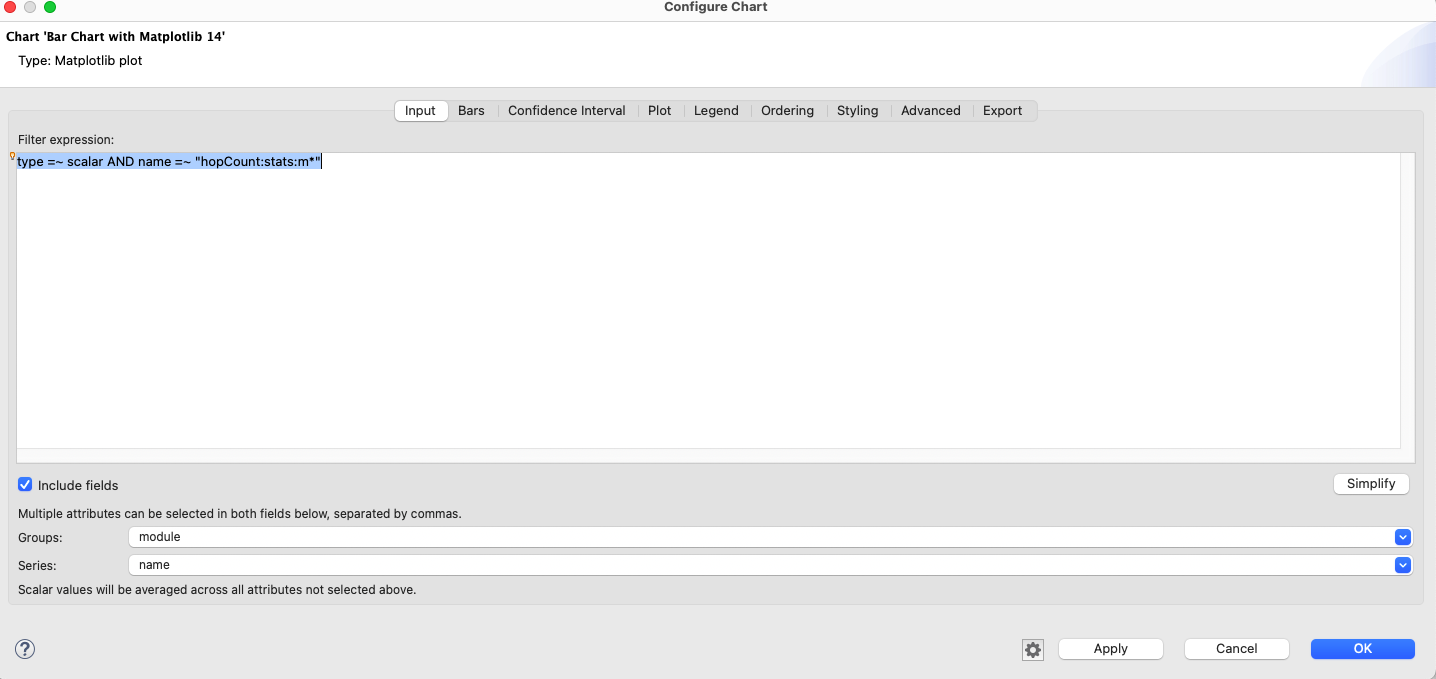
Y en la pestaña Legend:
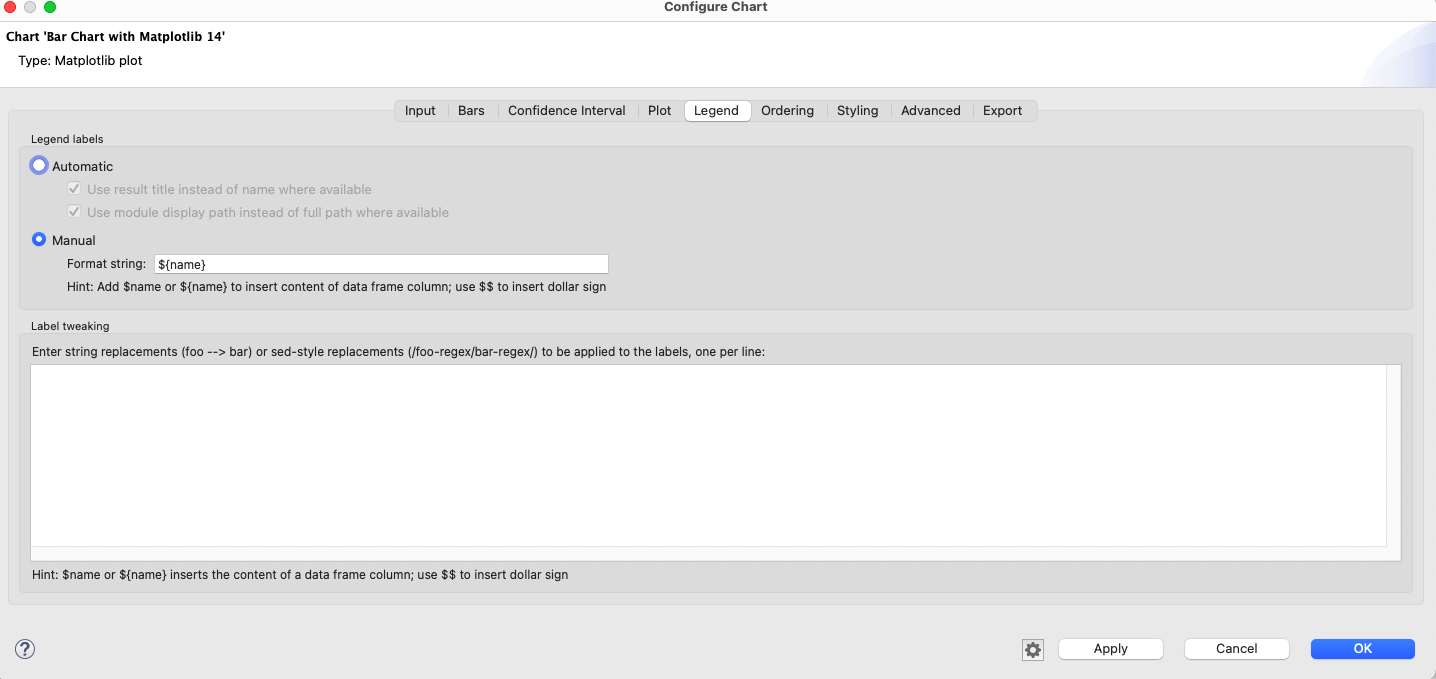
Y este es el resultado final del grafico de barras agrupadas por modulo para las tres estadísticas de hop count:
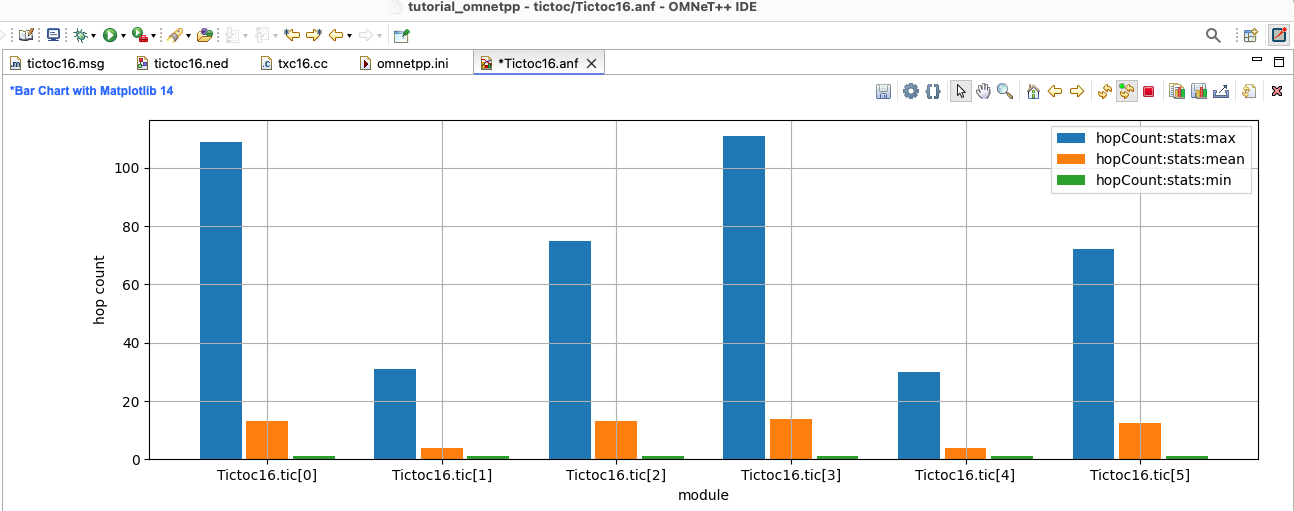
6.1.3 Grafico de histograma
Para crear un histograma que muestre la distribución de hopCount, seleccione Histogramas en la pestaña Examinar Datos. Seleccione todas las filas, luego haga clic con el botón derecho y elija Graficar usando Gráfico de Histograma.